Журнал учет выдачи инструментов
Учет выдачи инструментов — неотъемлемая часть любой организации работающей как в сфере предоставления услуг, будь то строительство, ремонтные работы, так и в производственной области. Именно с целью автоматизации данного процесса и был создан журнал учета выдачи инструментов. Программа разработана в среде MS Excel, что не требует установки никакого дополнительного программного обеспечиванию на рабочую машину кроме стандартного пакета MS Office Excel. Ведение журнала выдачи/возврата рабочего инструмента сводится к выбору полей из выпадающих списков, построенных на основе редактируемых справочников, что сводит к минимуму ошибки ручного ввода администратора. А построение сводных по статусам инструмента и фио сотрудников делает историю пользования и перемещения инвентаря максимально понятной и прозрачной.
Ссылки для скачивания:
— Скачать журнал учета выдачи инструментов (архив 243КБ)
Как начать работу с учетом выдачи инструментов в excel:
1. Разархивируйте скачанный архив с файлом с помощью программы 7zip или WinRar.
2. При появлении сообщения о доверенном источнике: закройте программу, кликните правой кнопкой мыши на файле — «Свойства», далее установите галочку напротив «Разблокировать».
3. Если в Вашем Excel запуск макросов по умолчанию отключен, в данном окне необходимо нажать «Включить содержимое».
4. Для полноценной работы с файлом необходимо нажать «Разрешить редактирование» при появлении данного сообщения.
Инструкция по настройке журнала учета выдачи инструментов
Табель учета выдачи инструментов состоит из трех справочных листов: справочник, штат, инструмент и рабочего листа — передвижение инструмента. На листе «Справочник» (представлен на рисунке ниже) расположены следующие таблицы: статус инструмента, вид инструмента и списание.
В таблицах представлены данные для тестового построения и ознакомления с программой. После могут быть заменены на ваши в соответствии со спецификой учета организации. Для более детальной настройки и отладки программы под Ваши потребности можно обращаться по телефону +79507094770 или на почту goryaninov@bk.ru. Статус списания — списано удалять не рекомендуется, но можно добавить свои ниже.
На следующем справочном листе «Штат» заведите список сотрудников, в распоряжении которых может находится инструмент. Заполните все обязательные поля таблицы: №пп, табельный номер (при наличии), фио, должность, телефон (при необходимости).
На листе «Инструмент» необходимо завести полный перечень инструмента организации (рисунок ниже).
В поле «Тип инструмента» выберите тип из выпадающего списка. Список для выбора формируется на листе «Настройки». Далее обязательно укажите уникальный серийный номер, чтобы идентифицировать каждую единицу инвентаря. Поле «списание» предназначено для того, чтобы пометить инструмент, который по тем или иным причинам вышел из под учета и содержит только один вариант выбора — «списано». Инвентарь, помеченный статусом «списано», будет убран из дальнейших таблиц учета. «Дата покупки» и «Дата списания» вводятся как вручную, так и с помощью всплывающего календаря, вызываемого двойным кликом на ячейке ввода даты.
Инструкция по ведению журнала учета выдачи инструментов
Все операции по учету выдачи, передачи, возврата, хранения инструмента необходимо вести на листе «Передвижение инструмента».
Укажите номер операции, выберите ее статус из выпадающего списка в поле «статус». Укажите фио сотрудника, которому был передан инвентарь в пользование или на ответственное хранение. Если статус не предполагает личной ответственности (например: хранение на складе), то оставьте поле пустым. Далее выберите тип инструмента из выпадающего списка (формируется на основе данных листа «Справочник»). В соответствии с указанным типом поле «серийный номер» сформирует список выбора доступного инвентаря с листа «инструмент» (исключив единицы со статусом «списано»), выберите необходимый. Далее укажите дату передачи или дату сдачи инструмента либо ручным вводом, либо используя двойной клик по ячейке, вызвав встроенный календарь. Добавьте комментарий при необходимости (например, если инструменту был причинен ущерб).
На основе таблицы «Передвижение инструмента» могут быть построены сводные листы: инструмент по фио (на рисунке ниже), инструмент по статусам.
Сводная таблица учета выдачи инструмента «Инструмент по фио» представляет собой полное историрование всех операций с инвентарем в разбивке по сотрудникам.
При нажатии на кнопку «Инструмент по статусам» макрос создаст новую рабочую книгу excel, в которой распределит инструмент по вкладкам в соответствии с его статусом.
Заказать разработку ПО или доработку любого из проектов
Доброго дня, дорогие друзья!
Более 10 лет нахожусь на страже автоматизации Вашего бизнеса, готов взяться за реализацию любого проекта, подсказать пути автоматизации Ваших бизнес процессов и потребностей. Занимаюсь индивидуальной разработкой программ учета для Вашего бизнеса, а также настройкой и доработкой представленных продуктов. Для связи со мной можно использовать WatsApp +79507094770, сайт excellab.ru или написать мне на почту: goryaninov@bk.ru, профиль вк:
Всегда на связи, рад быть полезен Вашему бизнесу!
Ссылки для скачивания:
— Скачать журнал учета выдачи инструментов (архив 243КБ)
Здесь можно ознакомиться с другими программами автоматизации, которые представлены на моем сайте:
— Дневной табель учета рабочего времени в excel
— Почасовой табель учета рабочего времени в excel
— Табель учета рабочего времени в днях по форме Т-13
— Табель расчет и планирование вахты
— Табель учета рабочего времени с учетом ночных смен
— Учет доходов и расходов
— Автоматизированное формирование документов
— Платежный календарь в excel
Складской учет в Excel подходит для любой торговой или производственной организации, где важно учитывать количество сырья и материалов, готовой продукции. С этой целью предприятие ведет складской учет. Крупные фирмы, как правило, закупают готовые решения для ведения учета в электронном виде. Вариантов сегодня предлагается масса, для различных направлений деятельности.
На малых предприятиях движение товаров контролируют своими силами. С этой целью можно использовать таблицы Excel. Функционала данного инструмента вполне достаточно. Ознакомимся с некоторыми возможностями и самостоятельно составим свою программу складского учета в Excel.
В конце статьи можно скачать программу бесплатно, которая здесь разобрана и описана.
Как вести складской учет в Excel?
Любое специализированное решение для складского учета, созданное самостоятельно или приобретенное, будет хорошо работать только при соблюдении основных правил. Если пренебречь этими принципами вначале, то впоследствии работа усложнится.
- Заполнять справочники максимально точно и подробно. Если это номенклатура товаров, то необходимо вносить не только названия и количество. Для корректного учета понадобятся коды, артикулы, сроки годности (для отдельных производств и предприятий торговли) и т.п.
- Начальные остатки вводятся в количественном и денежном выражении. Имеет смысл перед заполнением соответствующих таблиц провести инвентаризацию.
- Соблюдать хронологию в регистрации операций. Вносить данные о поступлении продукции на склад следует раньше, чем об отгрузке товара покупателю.
- Не брезговать дополнительной информацией. Для составления маршрутного листа водителю нужна дата отгрузки и имя заказчика. Для бухгалтерии – способ оплаты. В каждой организации – свои особенности. Ряд данных, внесенных в программу складского учета в Excel, пригодится для статистических отчетов, начисления заработной платы специалистам и т.п.
Однозначно ответить на вопрос, как вести складской учет в Excel, невозможно. Необходимо учесть специфику конкретного предприятия, склада, товаров. Но можно вывести общие рекомендации:
- Для корректного ведения складского учета в Excel нужно составить справочники. Они могут занять 1-3 листа. Это справочник «Поставщики», «Покупатели», «Точки учета товаров». В небольшой организации, где не так много контрагентов, справочники не нужны. Не нужно и составлять перечень точек учета товаров, если на предприятии только один склад и/или один магазин.
- При относительно постоянном перечне продукции имеет смысл сделать номенклатуру товаров в виде базы данных. Впоследствии приход, расход и отчеты заполнять со ссылками на номенклатуру. Лист «Номенклатура» может содержать наименование товара, товарные группы, коды продукции, единицы измерения и т.п.
- Поступление товаров на склад учитывается на листе «Приход». Выбытие – «Расход». Текущее состояние – «Остатки» («Резерв»).
- Итоги, отчет формируется с помощью инструмента «Сводная таблица».
Чтобы заголовки каждой таблицы складского учета не убегали, имеет смысл их закрепить. Делается это на вкладке «Вид» с помощью кнопки «Закрепить области».
Теперь независимо от количества записей пользователь будет видеть заголовки столбцов.
Таблица Excel «Складской учет»
Рассмотрим на примере, как должна работать программа складского учета в Excel.
Делаем «Справочники».
Для данных о поставщиках:
* Форма может быть и другой.
Для данных о покупателях:
* Обратите внимание: строка заголовков закреплена. Поэтому можно вносить сколько угодно данных. Названия столбцов будут видны.
Для аудита пунктов отпуска товаров:
Еще раз повторимся: имеет смысл создавать такие справочники, если предприятие крупное или среднее.
Можно сделать на отдельном листе номенклатуру товаров:
В данном примере в таблице для складского учета будем использовать выпадающие списки. Поэтому нужны Справочники и Номенклатура: на них сделаем ссылки.
Диапазону таблицы «Номенклатура» присвоим имя: «Таблица1». Для этого выделяем диапазон таблицы и в поле имя (напротив строки формул) вводим соответствующие значение. Также нужно присвоить имя: «Таблица2» диапазону таблицы «Поставщики». Это позволит удобно ссылаться на их значения.
Для фиксации приходных и расходных операций заполняем два отдельных листа.
Делаем шапку для «Прихода»:
Следующий этап – автоматизация заполнения таблицы! Нужно сделать так, чтобы пользователь выбирал из готового списка наименование товара, поставщика, точку учета. Код поставщика и единица измерения должны отображаться автоматически. Дата, номер накладной, количество и цена вносятся вручную. Программа Excel считает стоимость.
Приступим к решению задачи. Сначала все справочники отформатируем как таблицы. Это нужно для того, чтобы впоследствии можно было что-то добавлять, менять.
Создаем выпадающий список для столбца «Наименование». Выделяем столбец (без шапки). Переходим на вкладку «Данные» — инструмент «Проверка данных».
В поле «Тип данных» выбираем «Список». Сразу появляется дополнительное поле «Источник». Чтобы значения для выпадающего списка брались с другого листа, используем функцию: =ДВССЫЛ(«номенклатура!$A$4:$A$8»).
Теперь при заполнении первого столбца таблицы можно выбирать название товара из списка.
Автоматически в столбце «Ед. изм.» должно появляться соответствующее значение. Сделаем с помощью функции ВПР и ЕНД (она будет подавлять ошибку в результате работы функции ВПР при ссылке на пустую ячейку первого столбца). Формула: .
По такому же принципу делаем выпадающий список и автозаполнение для столбцов «Поставщик» и «Код».
Также формируем выпадающий список для «Точки учета» — куда отправили поступивший товар. Для заполнения графы «Стоимость» применяем формулу умножения (= цена * количество).
Формируем таблицу «Расход товаров».
Выпадающие списки применены в столбцах «Наименование», «Точка учета отгрузки, поставки», «Покупатель». Единицы измерения и стоимость заполняются автоматически с помощью формул.
Делаем «Оборотную ведомость» («Итоги»).
На начало периода выставляем нули, т.к. складской учет только начинает вестись. Если ранее велся, то в этой графе будут остатки. Наименования и единицы измерения берутся из номенклатуры товаров.
Столбцы «Поступление» и «Отгрузки» заполняется с помощью функции СУММЕСЛИМН. Остатки считаем посредством математических операторов.
Скачать программу складского учета (готовый пример составленный по выше описанной схеме).
Вот и готова самостоятельно составленная программа.
Эффективный процесс управления инвентарём имеет крайне важное значение при ведении бизнеса. Подобный процесс можно использовать и дома: для документирования имеющегося домашнего имущества для страховых целей, отслеживания сданных на хранение личных вещей или планирования, какое количество продуктов и напитков необходимо для мероприятия. Во всех этих случаях отслеживание имеющегося инвентаря поможет вам быть организованнее. Компании также получают преимущества от учёта инвентаря, так как отслеживая, какие элементы инвентаря пользуются большим спросом, и контролируя потенциальные излишки товара на складах, можно обеспечить более непрерывное выполнение бизнес-операций.
Чтобы сэкономить вам время и денежные средства, мы собрали здесь ключевые шаблоны для управления инвентарём в Microsoft Excel, любой из которых вы можете загрузить бесплатно. Эти шаблоны легки в использовании, могут быть индивидуализированы для нужд вашего бизнеса или домашнего проекта, а также совместимы с Excel 2003, Excel 2007, Excel 2010 и Excel 2013. Вы также узнаете, как применять шаблоны для управления инвентарём в Smartsheet, инструменте для совместной работы на основе электронных таблиц, который более прост в использовании, чем Excel.
Преимущества от использования шаблонов управления инвентарём
Бесплатные шаблоны, которые вы найдёте ниже, отличаются друг от друга в зависимости от того, о каком инвентаре идёт речь – об основных бизнес-средствах, личном имуществе, запасах пищевых продуктов и т.д. Тем не менее у всех этих шаблонов есть основные общие преимущества, которые становятся доступны при их использовании:
- Просмотр текущего уровня инвентаря: с помощью шаблона можно легко представить, сколько продуктов различного типа имеется в наличии на текущий момент, а это необходимо, чтобы бизнес-операции выполнялись непрерывно.
- Управление повторными заказами: с помощью отслеживания инвентаря вы сможете аккуратно определять, какие продукты необходимо заказать повторно, а также какие продукты были сняты с производства.
- Создание бизнес-статистики: просматривайте модели продаж, определяйте хиты продаж, а также отслеживайте ваших ключевых поставщиков и продавцов.
- Защита инвестиций: эта функция может использоваться на индивидуальном уровне для страхования личного имущества, а также на уровне компаний для отслеживания компьютерного программного обеспечения, инструментов, оборудования или продукции. Если вы знаете, что у вас есть в наличии, где всё расположено и сколько всё стоит, вы сможете держать под контролем ваши основные средства и вовремя выполнять обновления.
- Экономия времени и денежных средств: эта функция особенно полезна для мелкого бизнеса, так как шаблон позволяет быстро вводить данные и получать доступ к сведениям о продукции и заказах, а также имеет персонализируемый формат, который можно будет менять по мере развития бизнеса.
Шаблон домашнего инвентаря
Наличие шаблона домашнего инвентаря может оказаться очень полезным в случае пожара, кражи или стихийного бедствия. Переживать травмирующие события и терять личные вещи и так тяжело, а ведь вам придётся держать в голове, какие именно предметы были утеряны и сколько они стоили. Шаблон домашнего инвентаря упростит задачу документирования ваших предметов обихода, включая модель и серийный номер, текущую стоимость и стоимость при покупке. Таблица включает в себя столбец, содержащий местонахождение предмета, так что вы сможете организовать данные по комнатам вашего дома. В шаблоне вы найдёте поля для указания информации о страховке, так что вы легко сможете найти номер вашего страхового полиса и сведения о страховом агенте.
Загрузить шаблон домашнего инвентаря
Шаблон базового управления инвентарём
Шаблон базового управления инвентарём очень легко использовать. Этот шаблон идеально подходит для ведения мелкого бизнеса или для любого бизнеса, который нуждается в очень простом способе управления инвентарём. Сортируйте и просматривайте данные об элементах инвентаря по названию, описанию или идентификационному номеру, а также по цене за единицу. Отслеживайте общее количество и стоимость вашего текущего инвентаря, держите под рукой даты ближайших повторных заказов и информацию о снятой с производства продукции. Благодаря дизайну этого шаблона управлять инвентарём проще простого. Как и все другие шаблоны Microsoft Excel, собранные в этой статье, этот шаблон содержит столбцы, которые можно настроить для нужд вашего бизнеса, а все расчёты выполняются за вас автоматически.
Загрузить шаблон базового управления инвентарём
Шаблон управления запасами в наличии
Если вы управляете запасами продукции для розничной продажи или материалами, необходимыми для производства, вы знаете, насколько важным для оптимизации продаж и роста продуктивности может быть эффективное управление инвентарём. Этот шаблон поможет вам определять, когда необходимо выполнить повторный заказ, сокращать излишки продукции на складе, получать доступ к данным о поставщиках и без труда находить продукцию на складе. Крупным компаниям могут понадобиться более продвинутые базы данных для отслеживания инвентаря, но представители небольшого бизнеса получат все преимущества от использования данного шаблона благодаря его простоте и продуманности, так как смогут представить весь цикл обращения ваших запасов, включая элементы и недопоставки.
Загрузить шаблон управления запасами в наличии
Шаблон средства отслеживания основных средств
Отслеживайте ваши основные средства, например компьютерное оборудование, оборудование, которое нуждается в обслуживании, или инструменты, с помощью этого бесплатного шаблона отслеживания основных средств. Эта очень простая система отслеживания была разработана для небольших компаний, хотя она позволяет просматривать не только количество и стоимость ваших основных средств, но и такие данные, как сроки истечения гарантии, сведения о поставщиках и местонахождении средств, серийные номера и многое другое. Чтобы изменить шаблон, просто удалите ненужные вам столбцы или добавьте новые столбцы для увеличения степени детализации данных.
Загрузить шаблон средства отслеживания основных средств
Шаблон средства отслеживания инвентаря (программное обеспечение)
Профессионалы в сфере IT могут сэкономить время, используя этот шаблон управления имеющимся в наличии программным обеспечением. Шаблон позволит вам контролировать приобретенное программное обеспечение и оборудование, следить за датами истечения сроков действия лицензий и необходимыми обновлениями. Этот шаблон будет особенно полезен для отслеживания программного обеспечения, поэтому он отличается от других таблиц, созданных для управления инвентарём. Вы можете без труда найти данные о том, когда определённое ПО было установлено, посмотреть сведения о поставщике и покупке, а также узнать, когда истекает срок действия лицензии.
Загрузить шаблон средства отслеживания программного обеспечения
Шаблон средства отслеживания инвентаря (оборудование)
Если ваша компания использует дорогостоящее оборудование, вам подойдёт этот бесплатный шаблон для отслеживания стоимости, состояния и месторасположения вашего оборудования. С помощью шаблона у вас всегда будет доступ к стоимости, степени амортизации, кредитному балансу и многому другому. Тот факт, что все эти данные собраны в одном месте, поможет вам не упускать из виду, когда нужно выполнить обновление оборудования, знать, где хранится оборудование, а также какое оборудование используется чаще всего, а какое является самым дорогостоящим в облуживании. Экономьте денежные средства и увеличивайте продуктивность вашей компании, используя шаблон отслеживания оборудования.
Загрузить шаблон средства отслеживания инвентаря (оборудование)
Шаблон инвентаризации пищевых продуктов
Этот бесплатный шаблон разработан специально для отслеживания запасов пищевых продуктов. Владельцы ресторанов и поставщики продуктов питания для мероприятий смогут систематизировать свой инвентарь, используя такие категории продуктов питания, как мясные продукты, овощи или десерты, а также смогут легко и просто просмотреть количество продуктов в наличии и инвентарную стоимость каждой категории.
Загрузить шаблон инвентаризации пищевых продуктов
Шаблон персонального инвентаря
Как и шаблон домашнего инвентаря, о котором мы уже рассказывали, этот шаблон позволяет вам вести учёт ваших личных вещей на случай природных бедствий и других непредвиденных ситуаций. Шаблон персонального инвентаря представляет собой полезный инструмент для простого отслеживания личных коллекций, например коллекций виниловых пластинок, произведений искусства, книг и других коллекционных предметов. Шаблон позволяет вам сортировать личные вещи по категориям, описывать их состояние и документировать их стоимость. Это также отличный инструмент для отдельного отслеживания ваших дорогостоящих вещей.
Загрузить шаблон персонального инвентаря
Узнайте, как использовать шаблон инвентаря в Smartsheet
Предоставьте своим сотрудникам возможность работать максимально эффективно с помощью гибкой платформы, разработанной с учётом потребностей вашей команды и умеющей адаптироваться по мере их изменения. Платформа Smartsheet упрощает планирование, сбор, управление и составление отчётов о работе, помогая вашей команде работать более эффективно и добиваться большего, где бы вы ни находились. Создавайте отчёты по ключевым показателям и получайте информацию о работе в режиме реального времени с помощью сводных отчётов, панелей мониторинга и автоматизированных рабочих процессов, специально разработанных для поддержания совместной работы и информированности вашей команды. Когда у команд есть ясность в отношении выполняемой работы, невозможно предсказать, насколько больше они смогут сделать за одно и то же время. Попробуйте Smartsheet бесплатно уже сегодня.
Шаблоны для отслеживания личных или коммерческих запасов
Скачайте бесплатный шаблон запасов для личного или коммерческого использования. Используйте его для удобного отслеживания личных и домашних запасов, оборудования, продуктов и основных средств. С помощью шаблонов запасов Excel, например калькулятора амортизации основных средств, списка складских запасов, листа учета наличных запасов или перечня домашнего имущества, вы улучшите управление своим имуществом.
Шаблон запасов Excel для склада может предоставлять определенные сведения о наличных и заказанных позициях, включая время повторного заказа, количество повторного заказа и отмененные позиции. Шаблон запасов Excel содержит все необходимые данные об имеющемся оборудовании, включая инвентарный номер, физическое состояние и финансовый статус.
Личное имущество можно указать в шаблоне запасов Excel, чтобы отслеживать модель и серийные номера, дату покупки и цену для целей владения и страхования. Выбирайте из большого набора шаблонов запасов, чтобы найти подходящий вам стиль и визуальные элементы.
- →
Если у вас на складе неразбериха, то данная статья вам будет полезна. [видео с примером в конце статьи]
Беспорядок на складе является источником многих проблем и потерь в компании, хотя достаточно легко устраняется с помощью простого инструмента, который рассмотрим в этой статье.
Этим инструментом может служить простая таблица Excel или Гугл
Что нужно сделать для запуска учета:
1. Создать файл учета (по запросу вышлем шаблон)
2. Занести в файл всю свою складскую номенклатуру
3. Внести текущие остатки
4. Заносить все приходы и расходы
Теперь разберем все этапы подробнее
1. Создать файл учета
Для старта достаточно сделать простой файл всего с 3-мя вкладками
- Номенклатура
2. Занести в файл всю свою складскую номенклатуру
В одну колонку заносим все позиции.
Можно добавить параметр категории, чтобы в дальнейшем было удобнее фильтровать позиции для быстрого поиска.
3. Внести текущие остатки
Нужно провести инвентаризацию и желательно за 1 день, чтобы к моменту занесения в таблицу эти цифры еще не успели измениться.
Полученные цифры внести в графу Начальный остаток.
4. Заносить все приходы и расходы
Далее необходимо ежедневно заносить приходы и расходы по складу
1. Заходим во вкладку Приход или Расход
2. Указываем:
— Дату
— Позицию
— Количество
После этого на странице Номенклатура автоматически пересчитывается графа В наличии
Рекомендация
Приучать людей списывать и приходовать продукцию в момент операции, а не в конце дня и тем более не разом за несколько дней.
Специально для этого мы обычно используем занесение расхода через гугл-формы, которые можно заполнить с телефона или планшета, и данные напрямую попадут в расход (в видео показано как это выглядит)
Видео-обзор подобного решения
В заключении
Этот инструмент выглядит примитивно, но на практике дает хорошие результаты.
— Закупщики быстрее реагируют на то что нужно закупить, реже бывают простои.
— Люди начинают ответственнее относиться к материалам и снижается брак и расходы
— Снижаются кражи и др.